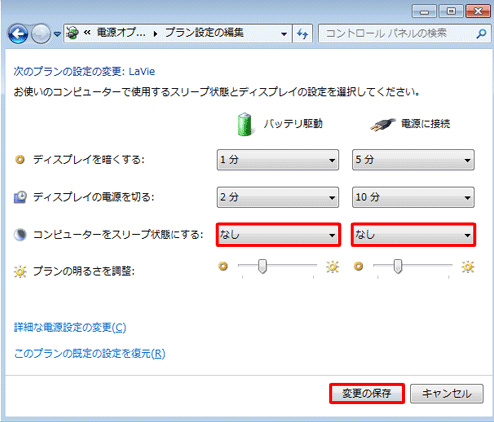左下にある「①スタート」ボタンを左クリック→「②コントロールパネル」を左クリック。
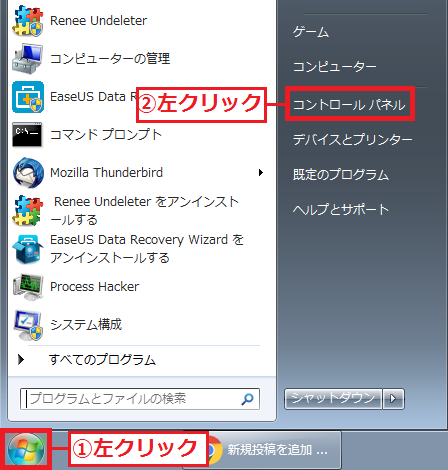
・右上の表示方法が「カテゴリ」になっている事を確認し、「システムとセキュリティ」を左クリック。
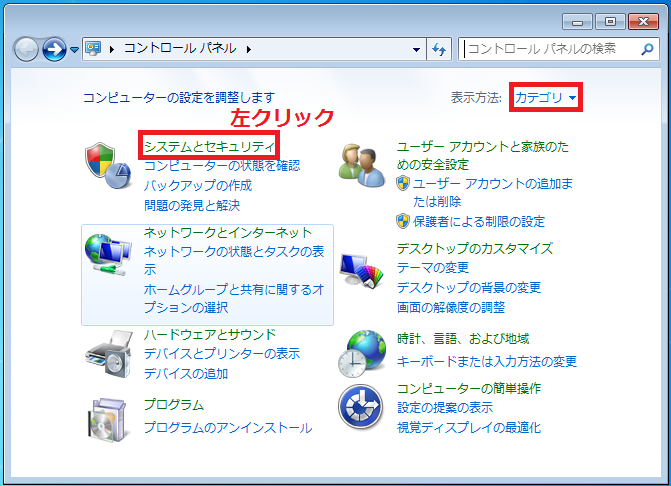
・「電源オプション」の項目にある「コンピューターがスリープ状態になる時間を変更」を左クリック。
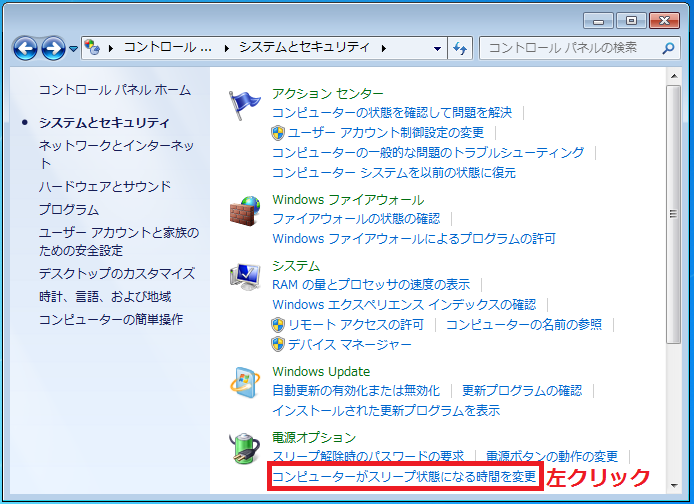
・ここから「ディスプレイの設定」と「スリープ状態の設定」を行う事ができます。
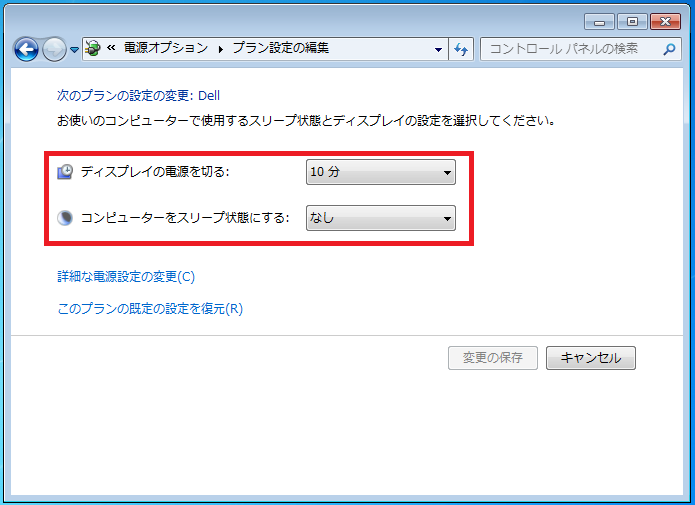
・ディスプレイの設定を行うのであれば「ディスプレイの電源を切る」にある「時間」または「なし」を左クリック。
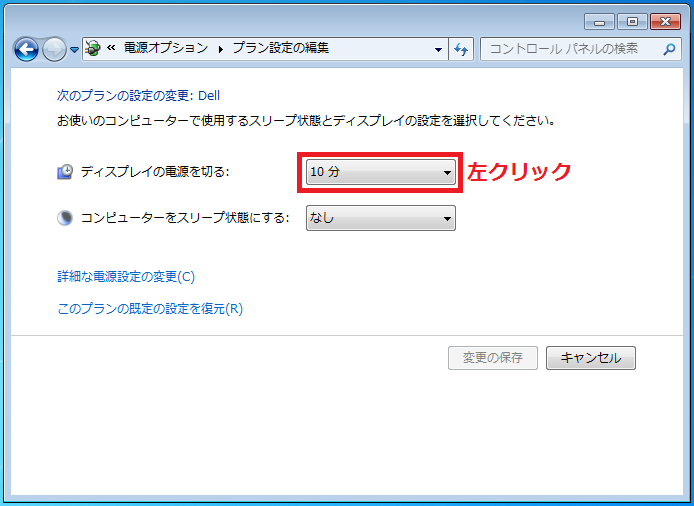
・ディスプレイの切れる「時間」または、ディスプレイの電源を切らないのであれば「なし」を左クリックで選びます。
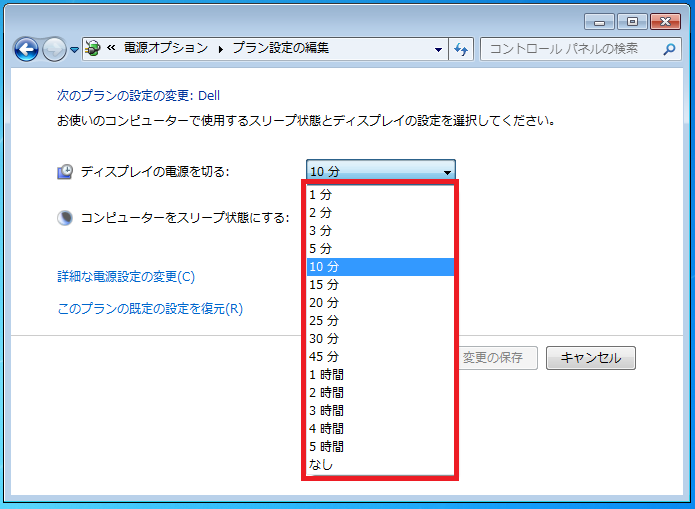
・選び終わったら「変更の保存」を左クリックして完了です。
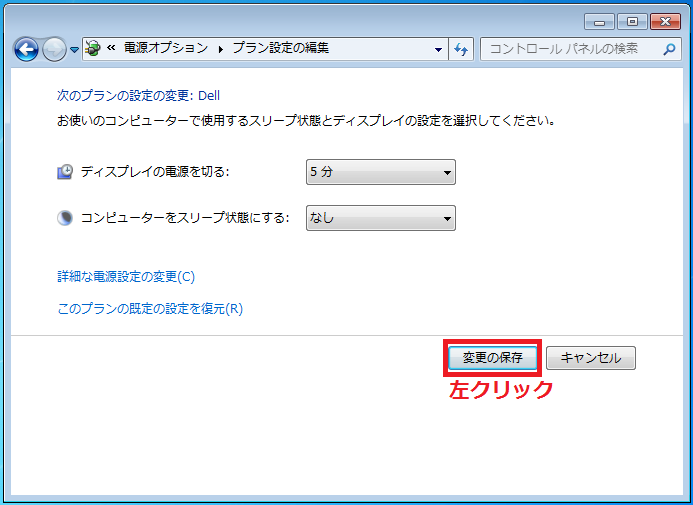
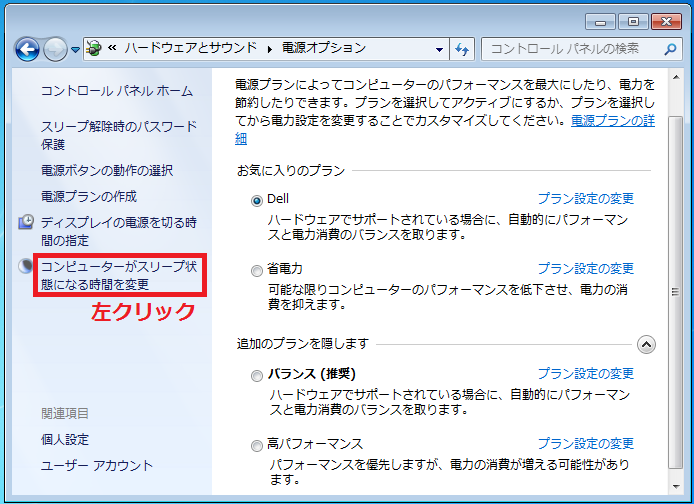
※ディスプレイの設定で「変更の保存」ボタンを押すと画面が切り替わってしまいます。引き続きスリープ設定をしたいのであれば、左の項目にある「コンピューターがスリープ状態になる時間を変更」を左クリックすると先程の画面に戻ります。
・スリープの設定を行うには「コンピューターをスリープ状態にする」にある「時間」または「なし」を左クリック。
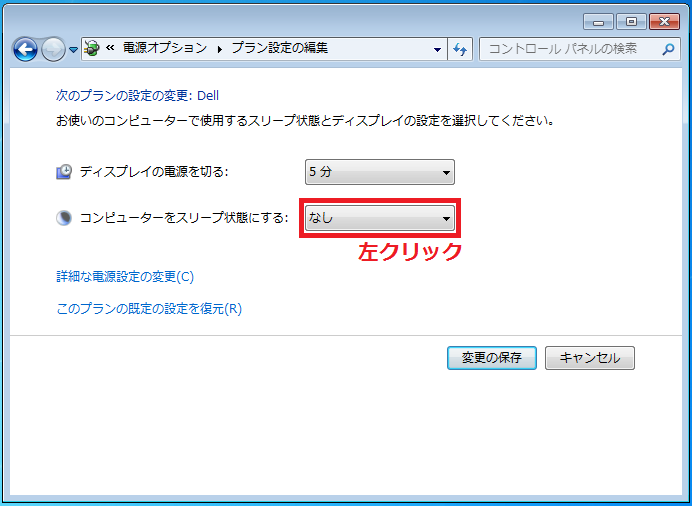
・スリープに入る「時間」または、スリープさせないのであれば「なし」を左クリックで選びます。
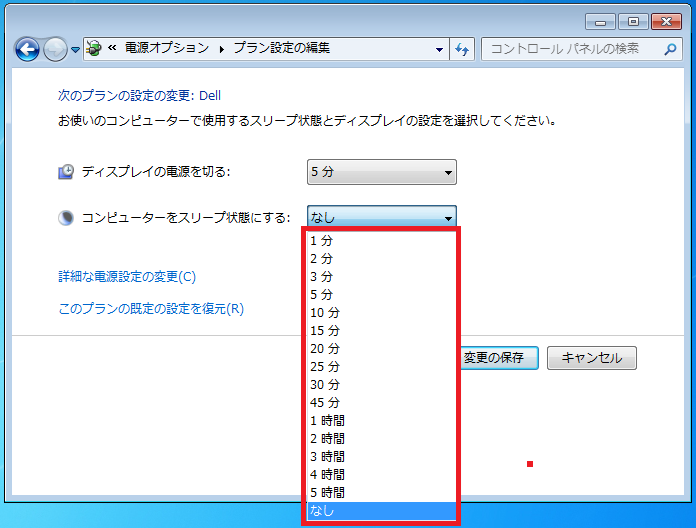
・選び終わったら右下にある「変更の保存」を左クリックして完了です。
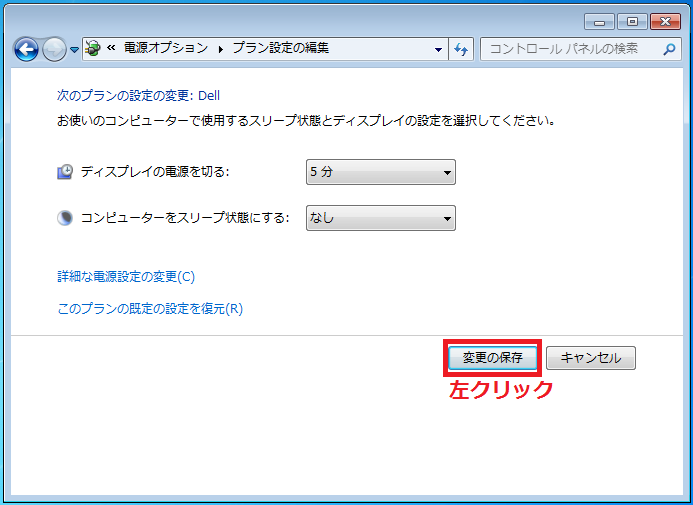
ノートパソコンの場合
※ 「バッテリ駆動」の場合と「電源に接続」の場合をそれぞれ設定します。